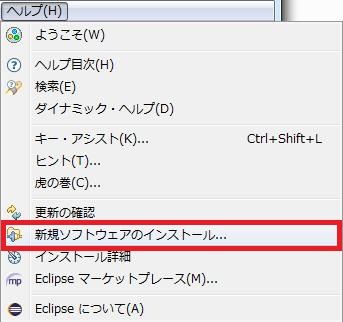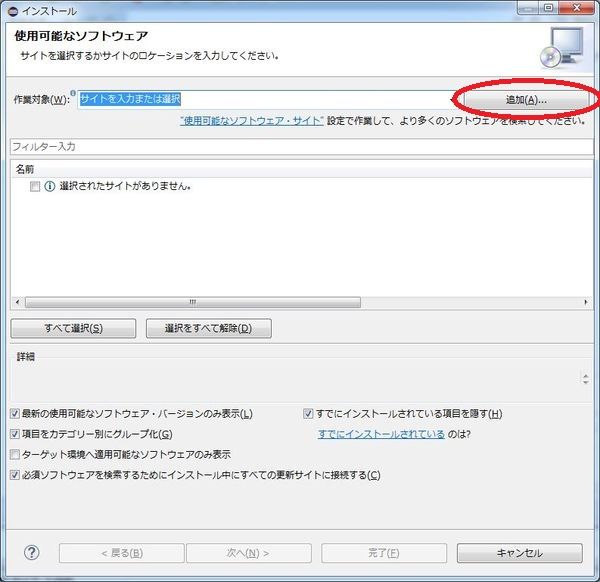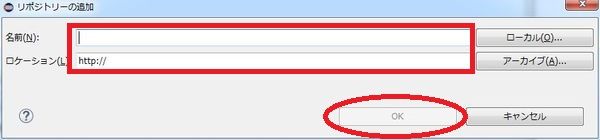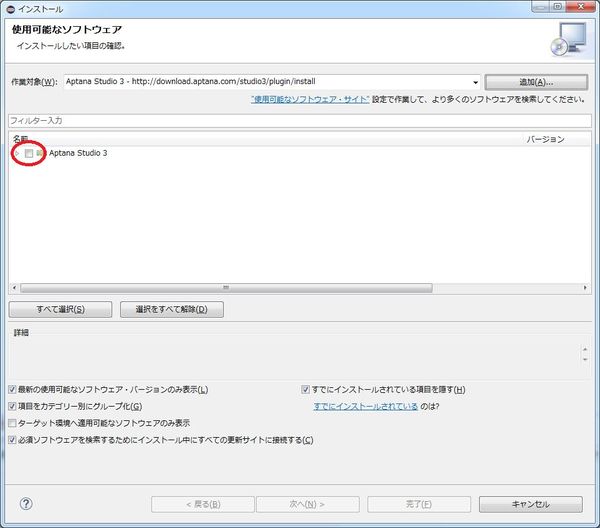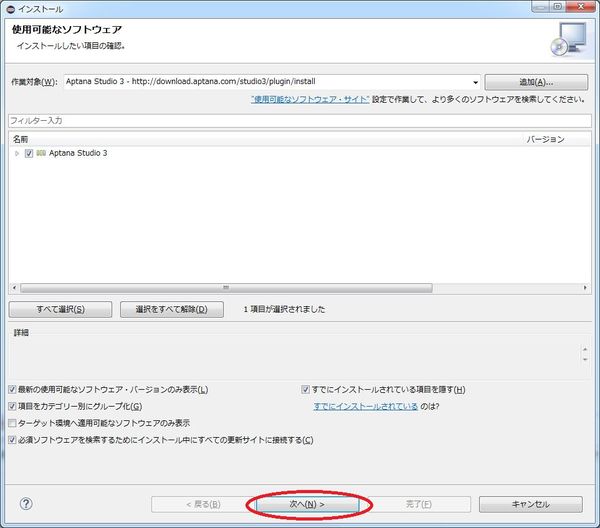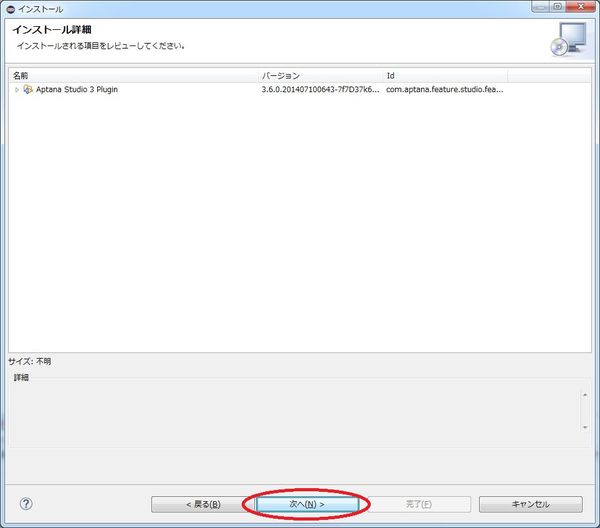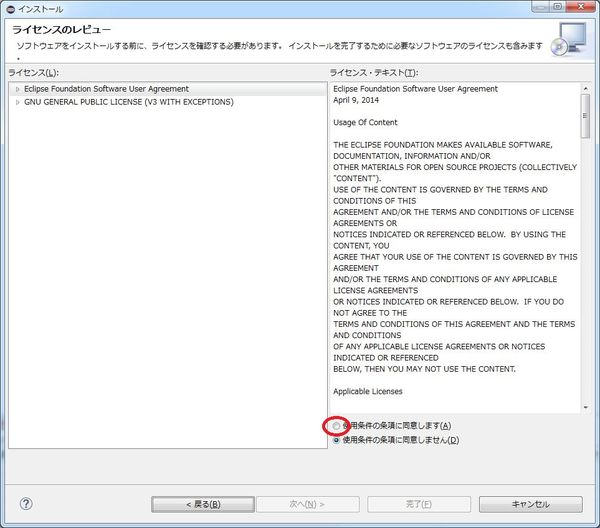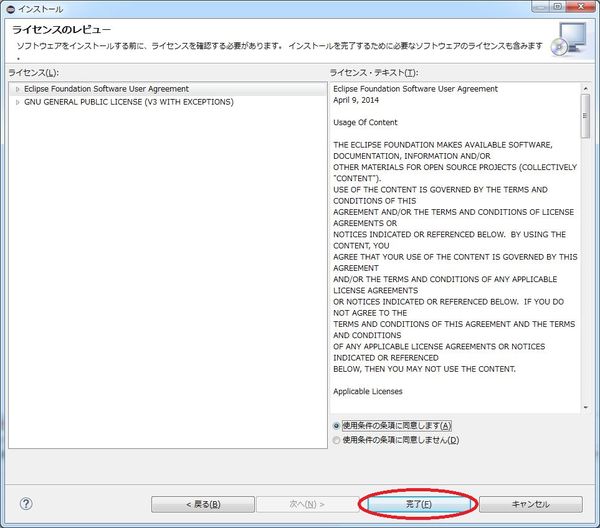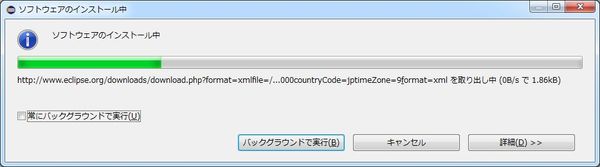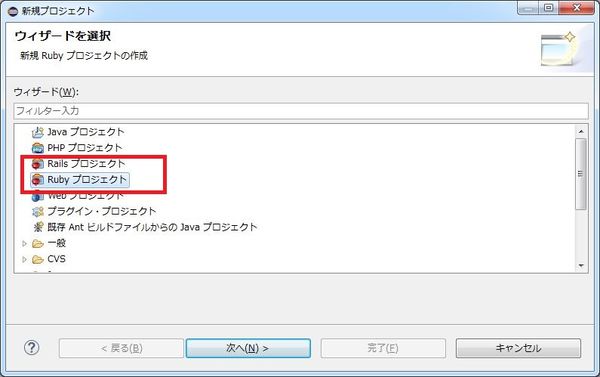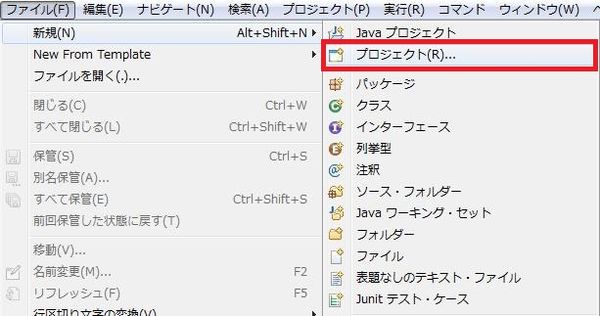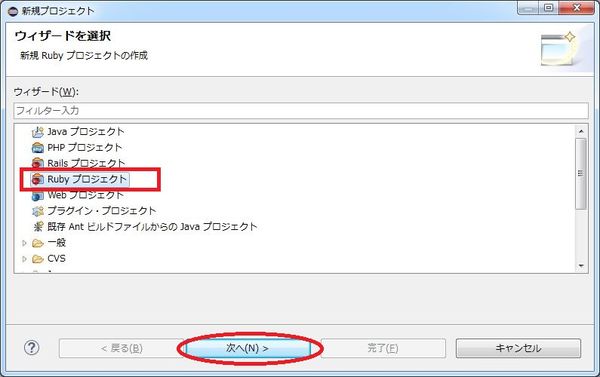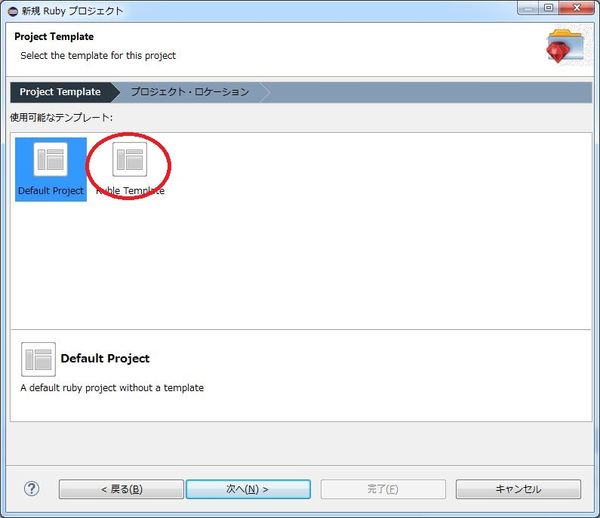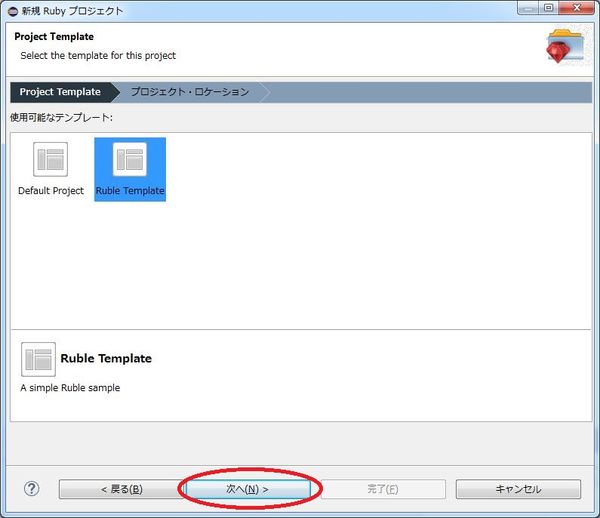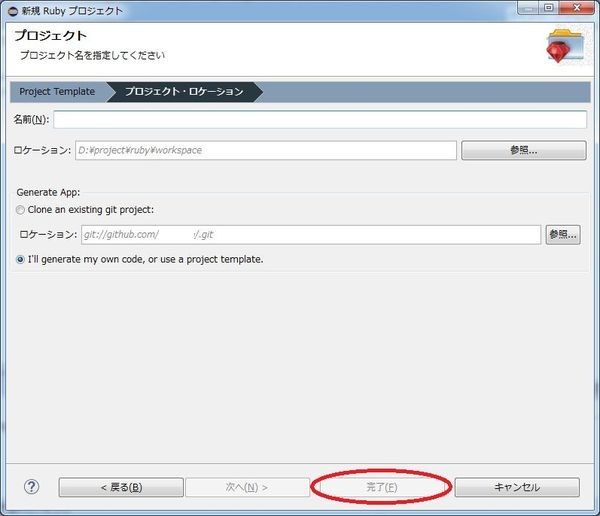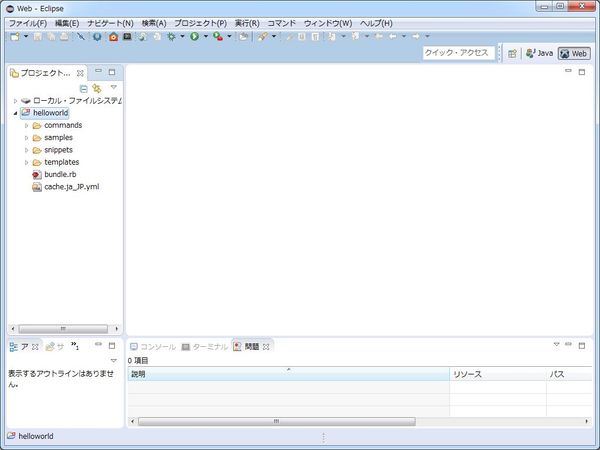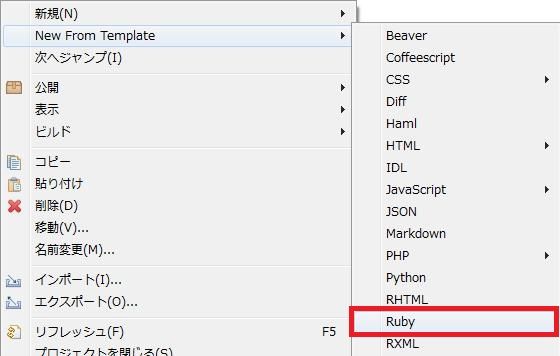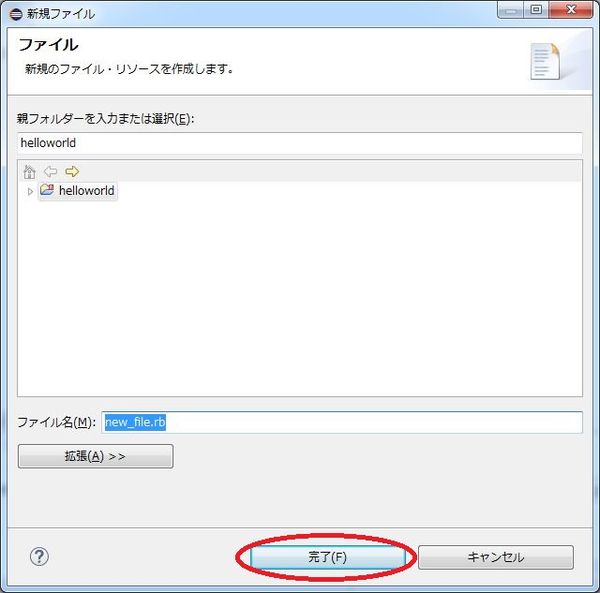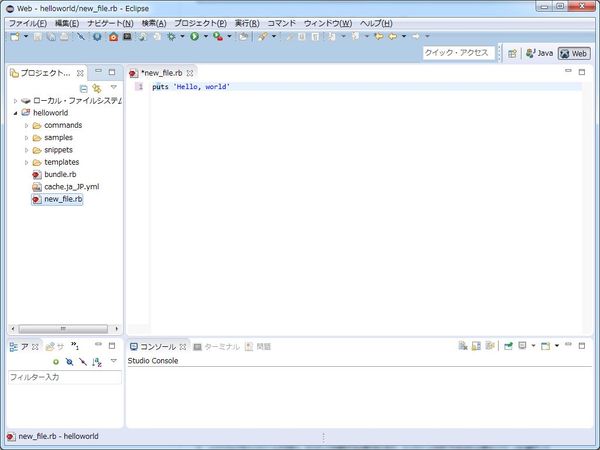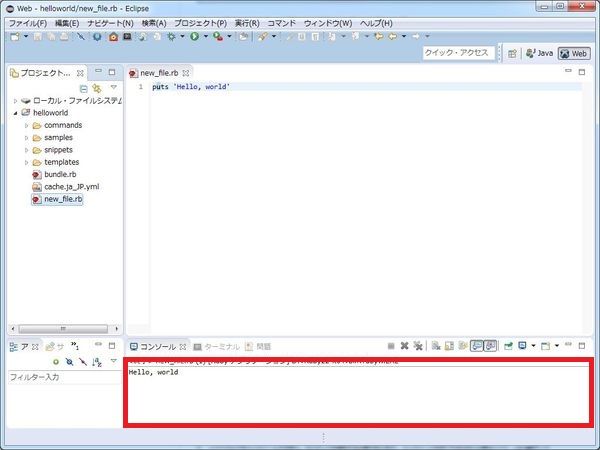【Ruby】Windows+Eclipseで開発環境を構築する手順
Eclipse で、Ruby による開発をできるようにしたいと思います。
今回、インストールするのは「Aptana Studio 3」プラグインです。
Ruby だけでなくて、PHP や Python のプロジェクトも作成可能です。
動作確認済み環境
OS:Windows 7 64bit
Ruby:2.2.2
Eclipse:4.5 Mars 64bit
Pleiades:1.6.1
Aptana Studio 3のインストール
ここでは Eclipse 4.5 に Aptana Studio 3 をインストール手順を示します。
Eclipse のヘルプメニューから「新規ソフトウェアのインストール…」を選択します。
「使用可能なソフトウェア」画面の「追加」ボタンをクリックします。
レポジトリーの追加画面が表示されるので、
名前には Aptana Studio 3 と入力して、ロケーションには「http://download.aptana.com/studio3/plugin/install」と入力します。
入力できたら、「OK」ボタンをクリックして追加画面を閉じます。
「使用可能なソフトウェア」画面に自動で戻り、暫く「保留中」と表示されたあとに
名前の項目に「Aptana Studio 3」が表示されるはずなので、チェックを付けます。
チェックを付けたら、「次へ」ボタンをクリックします。
インストール詳細画面が表示されるので、「次へ」ボタンをクリックします。
ライセンスについての確認画面が表示されるので
同意するなら、画面右下の「使用条件の条項に同意します」の方にチェックを付けて
「完了」ボタンをクリックします。
※ここで、クリックするとインストールが開始されます。
インストールの進捗状況を示す画面が表示されます。
インストールが完了すると
Eclipse を再起動させる必要があるので「はい」をクリックして再起動します。
Eclipse を再起動させたら、
Eclipse のファイルメニューから「新規」>「プロジェクト」を選択します。
「Ruby もしくは Rails」プロジェクトを選べるようになっていたら、インストール成功です。
Hello World表示させてみる
Ruby プロジェクトを作って、お決まりの「Hello World」を表示させてみたいと思います。
Eclipse の ファイルメニューから
「新規」>「プロジェクト」を選択します。
「プロジェクト」を選択すると表示されます。
「Ruby プロジェクト」を選択して、「次へ」ボタンをクリックします。
「Hello World」だけなら、「Default Project」でもよいのですが
折角なので、「Ruble Project」で作成してみます。
プロジェクト名を入力すると
「完了」ボタンがクリックできるようになるので、「完了」ボタンをクリックします。
プロジェクト構成は、上記のようになります。
作成された project のアイコンの上で右クリックして、
「New From Template」>「Ruby」を選択します。
ファイル名は、自動で入力されているので、完了ボタンをクリックします。
puts 'Hello world’
上記のように入力して、ファイルを保存します。
エラーが起きていなければ、
実行するとコンソール画面に「hello world」と出力されると思います。